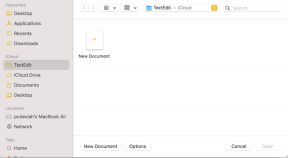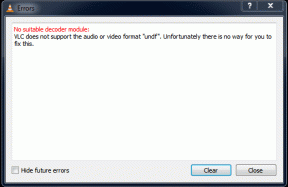Windows 탐색기의 즐겨찾기 목록에 프로그램, 파일 추가
잡집 / / February 15, 2022

당신은 생각합니까
브라우저 북마크
및 폴더
즐겨찾기
같은 것입니까? 나는 그들이 있다고 느낀다. 브라우저에서 즐겨찾거나 자주 방문하는 웹사이트를 즐겨찾기에 추가하는 것처럼
우리가 좋아하는 폴더 위치를 쌓아
즐겨찾기 섹션 아래(왼쪽 창
탐색 창
) Windows 7에서. 그렇게 하면 사용자가 쉽게
중요한 폴더 디렉토리에 도달
클릭 한 번으로.
즐겨찾기에 폴더 추가하는 방법 알고 계시죠? 그렇지 않은 경우 폴더를 끌어서 즐겨찾기 섹션 위에 두면 거기에 링크를 만들 수 있습니다.
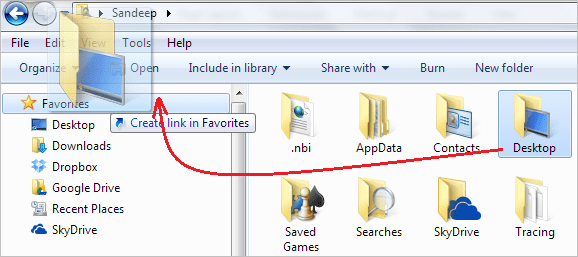
또는 즐겨찾는 위치에서 마우스 오른쪽 버튼을 클릭합니다. 즐겨찾기 섹션을 선택하고 즐겨찾기에 현재 위치를 추가합니다.

글쎄, 당신은 즐겨 찾기 섹션에 고정하려는 일부 파일이나 응용 프로그램과 비슷한 것을 시도한 적이 있습니까? 그것 하지 않습니다 추가할 수 있습니다. 네, 폴더, 파일 및 프로그램에 대해서만 즐겨 찾기의 사랑을받지 못합니다.. 적어도 기본 방법을 통해서는 아닙니다.

물론 해결 방법이 있습니다. Dropbox 및 SkyDrive와 같은 항목은 다른 유형의 구성으로 인해 해당 섹션에 표시되며 이것이 바로 오늘 우리가 탐구할 내용입니다.
즐겨찾기 폴더에 응용 프로그램 또는 파일을 추가하는 단계
프로세스는 파일이나 프로그램에 대한 바로 가기를 만든 다음 사용자의 항목 목록에 추가하는 것만큼 간단합니다. 연결 폴더. 여러 가지 방법을 선택할 수 있습니다. 그러나 단순함을 위해 우리는 예를 들어 가능한 가장 쉬운 방법을 논의할 것입니다.

1 단계: Windows 탐색기의 인스턴스를 열고 여기에 추가하려는 응용 프로그램의 .exe 위치로 이동합니다. 예를 들어, 우리는 메모장. 메모장의 '응용 프로그램' 파일 형식은 C: 드라이브의 system32 폴더에서 찾을 수 있습니다.

2 단계: Windows 탐색기의 다른 인스턴스를 열고 Links 폴더로 이동합니다. 주소는 다음과 같아야 합니다. C:\사용자\사용자 이름\링크. 또는 실행 대화 상자를 시작하고 링크를 입력하고 입력하다.
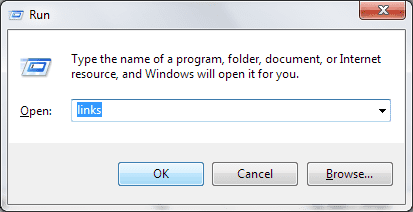
3단계: 이제 응용 프로그램 파일(여기서는 notepad.exe)을 마우스 버튼으로 잡고 Links 폴더로 드래그한 후 그대로 둡니다.
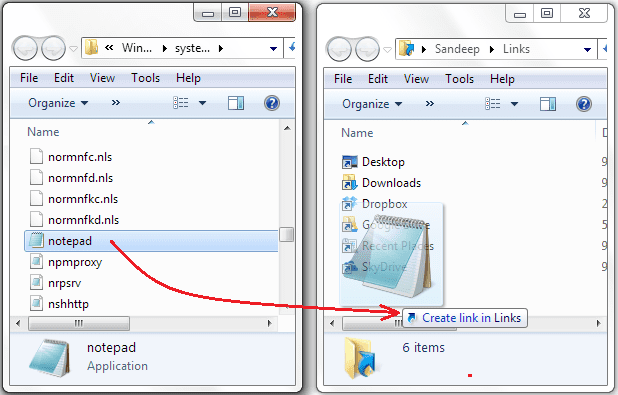
간단하지 않습니까? Windows 탐색기의 모든 인스턴스를 닫고 다음에 하나를 열 때 목록에서 즐겨찾는 응용 프로그램을 찾을 수 있습니다.
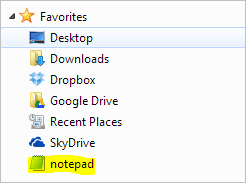
결론
이렇게 하면 이동 중에도 좋아하는 응용 프로그램을 열 수 있다고 생각하지 않습니까? 내 말은, 탐색기를 종료하거나 시작 메뉴에서 찾거나 어수선한 바탕 화면에서 검색할 필요도 없습니다. 그것은 나를 위해 훌륭하게 작동했으며 당신에게도 효과가 있기를 바랍니다.
유사한 트릭을 알고 계시다면 저희에게 알려주십시오. 그러면 본격적인 게시물이 될 수 있도록 노력하겠습니다. 🙂
2022년 2월 2일 최종 업데이트
위의 기사에는 Guiding Tech를 지원하는 제휴사 링크가 포함될 수 있습니다. 그러나 편집 무결성에는 영향을 미치지 않습니다. 내용은 편향되지 않고 정통합니다.